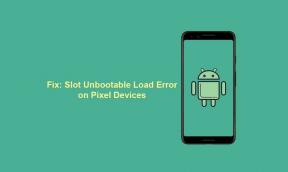Comment rétrograder Android 13 vers Android 12
Miscellanea / / February 17, 2022
Google a commencé à déployer le Android 13 L'aperçu du développeur est intégré aux appareils Pixel éligibles et les utilisateurs sont ravis de découvrir Windows 11 sur Pixel 6 et de diffuser immédiatement des applications Android sur le PC. Maintenant, si vous êtes l'un des utilisateurs d'Android 13 DP depuis quelques jours environ et que vous rencontrez des problèmes de stabilité ou des bogues, vous pouvez suivre ce guide pour facilement Rétrograder Android 13 à Android 12 version stable afin que vous puissiez utiliser votre appareil de manière transparente comme avant.
Bien que le dernier système d'exploitation Android 13 soit la treizième itération du système d'exploitation Android, il contient de nombreux bogues ainsi qu'un tas de nouvelles fonctionnalités et améliorations. Il faudra un certain temps aux développeurs Android pour proposer des correctifs et d'autres versions de développement pour Android 13 afin d'offrir une expérience utilisateur plus stable. Il n'y a rien de nouveau pour les utilisateurs à rencontrer des problèmes de stabilité jusqu'à ce que la version bêta publique et la version stable officielle soient publiées.
En parlant de stabilité de la plate-forme, Google devrait proposer la version publique stable vers mai 2022 et la version stable finale sera publiée en septembre 2022. Cependant, la chronologie est assez longue si nous parlons du point de vue des utilisateurs, en particulier si nous envisageons de faire l'expérience de la nouvelle version du système d'exploitation Android sur les appareils Pixel. Mais avoir un système d'exploitation Android stable et optimisé est plus important en tant que pilote quotidien.

Contenu des pages
-
Comment rétrograder Android 13 vers Android 12
-
Pré-requis
- 1. Installer les outils de la plate-forme Android SDK
- 2. Activer le débogage USB et le déverrouillage OEM
- 3. Sauvegarder les données de l'appareil
- 4. Déverrouiller le chargeur de démarrage
- 4. Utiliser un câble USB
- Méthode 1: Rétrograder Android 13 vers Android 12 via Android Flash Tool
- Méthode 2: rétrograder Android 13 vers Android 12 via Fastboot
-
Pré-requis
Comment rétrograder Android 13 vers Android 12
Il est fort probable que la plupart des utilisateurs d'appareils Pixel éligibles aient déjà installé ou tentent d'installer le dernier système d'exploitation Android 13 via l'outil Flash, le chargement latéral ou la méthode Fastboot. Alors que les utilisateurs d'appareils non Pixel peuvent opter pour les images GSI pour flasher la version vanille d'Android 13 s'ils le souhaitent. Cependant, une question se pose actuellement sur la stabilité et les performances en tant que pilote quotidien sur les appareils Pixel, ce qui peut prendre un certain temps.
Heureusement, nous avons partagé ici le guide détaillé complet pour rétrograder votre appareil d'Android 13 à Android 12 assez facilement. Vous pouvez consulter deux méthodes différentes et suivre l'une d'entre elles selon vos préférences. Alors, sans perdre plus de temps, allons-y.
Avertissement
Avant de commencer avec ce guide, nous vous recommandons fortement de créer une sauvegarde des données de votre appareil qui sont stockées sur la mémoire de stockage interne. Vous devez suivre attentivement les méthodes pour réussir l'opération. Gardez à l'esprit que GetDroidTips ne sera pas tenu responsable de tout type de dommage ou d'erreur pouvant survenir sur votre appareil pendant ou après avoir suivi ce guide. Faites-le à vos risques et périls.
Pré-requis
Avant de vous lancer dans la méthode de flashage du micrologiciel, vous devez suivre toutes les exigences ci-dessous une par une.
1. Installer les outils de la plate-forme Android SDK
Tout d'abord, vous devrez installer Android SDK Platform Tools sur votre ordinateur en utilisant ce lien. Pour flasher le firmware ou d'autres fichiers sur les appareils Android, le binaire ADB & Fastboot doit être utilisé sur le PC. Une fois que vous avez téléchargé le package ZIP à partir du lien ci-dessus, assurez-vous de l'extraire à un emplacement pratique sur votre PC.
2. Activer le débogage USB et le déverrouillage OEM
Pour continuer, vous devrez activer l'option de débogage USB et de déverrouillage OEM sur le combiné afin que votre PC puisse facilement détecter l'appareil lorsqu'il est connecté en mode débogage Android ou ADB. Faire cela:
Annonces

- Dirigez-vous vers le Réglages menu sur votre combiné Android.
- Aller à A propos du téléphone > Appuyez sur Construire le numéro 7 fois en continu.
- Retournez ensuite à la Réglages nouveau menu > Tapez sur Système.
- Appuyez sur Avancée > Maintenant, vous devriez voir le menu Options du développeur.
- Ouvrez-le et activer le débogage USB basculer.
- Une fois cela fait, assurez-vous de faire défiler légèrement la page et activer le déverrouillage OEM bascule aussi.
- Enfin, connectez votre appareil au PC via un câble USB et passez au prérequis suivant.
3. Sauvegarder les données de l'appareil
Assurez-vous de créer une sauvegarde de données de votre appareil Android en suivant cette méthode si quelque chose vous semble important. Sinon, le déverrouillage de la méthode du chargeur de démarrage de l'appareil effacera complètement les données de l'appareil.
4. Déverrouiller le chargeur de démarrage
Ensuite, vous devrez également déverrouiller le chargeur de démarrage de l'appareil. Le chargeur de démarrage est verrouillé par défaut via les OEM sur leurs appareils afin que les utilisateurs ne puissent flasher aucun fichier de micrologiciel tiers non signé. Pour flasher un fichier de micrologiciel tiers, vous devez d'abord déverrouiller le chargeur de démarrage. Gardez à l'esprit que le déverrouillage du chargeur de démarrage de l'appareil effacera toutes les données du stockage interne. Donc, exécutez d'abord la méthode ci-dessus et suivez comment déverrouiller le chargeur de démarrage sur Android.
Annonces
4. Utiliser un câble USB
Il est également recommandé d'utiliser un câble USB avec le PC pour connecter facilement votre appareil Android. Vous pourrez obtenir une connexion solide entre le combiné et l'ordinateur afin qu'il n'y ait aucun problème avec le flashage du fichier du micrologiciel. Assurez-vous d'utiliser un câble USB standard et compatible avec le modèle de votre appareil.
Méthode 1: Rétrograder Android 13 vers Android 12 via Android Flash Tool
- Dirigez-vous vers l'officiel Site Web de l'outil Flash Android > Faites défiler jusqu'au modèle de votre appareil.
- Cliquez ensuite sur le Éclat à côté de la version Android 12 appropriée que vous souhaitez installer en tant que version stable.
- Maintenant, cliquez sur le Autoriser l'accès à la BAD option> Vous obtiendrez une invite de débogage USB sur votre appareil et cliquez sur Permettre.
- Assurez-vous que votre appareil est connecté au PC via le câble USB et qu'il affiche l'état de connexion dans la section Appareil sélectionné.
- Vous devez vérifier que la version sélectionnée affiche la version correcte.
- Ensuite, cliquez sur le icône crayon (modifier) à côté de Version sélectionnée > Assurez-vous de cochez la case Effacer le périphérique et Forcer le flash de toutes les partitions options. [Si non sélectionné par défaut.
- De l'autre côté, vous pouvez décochez la case Verrouiller le chargeur de démarrage option ou cochez la case Verrouiller le chargeur de démarrage option après avoir rétrogradé la version du micrologiciel. [Selon votre préférence]
- Une fois que vous l'avez fait, cliquez sur le Installer la version bouton.
- Vous obtenez maintenant une boîte de dialogue de confirmation, cliquez sur Confirmer.
- L'outil Android Flash va maintenant commencer à télécharger et à flasher la version Android 12 sur votre appareil.
- Assurez-vous d'attendre que le processus de clignotement soit terminé et votre appareil redémarrera automatiquement en modes Fastboot et FastbootD.
- Une fois le processus de clignotement terminé, vous recevrez un message de réussite.
- Vous pouvez maintenant débrancher votre appareil du câble USB et le démarrer simplement sur le système d'exploitation Android 12 rétrogradé. [La plupart du temps, le système démarre automatiquement]
- Prendre plaisir!
Méthode 2: rétrograder Android 13 vers Android 12 via Fastboot
Si dans ce cas, vous êtes à l'aise avec la méthode de flashage fastboot, vous pouvez suivre les étapes ci-dessous.
- Tout d'abord, assurez-vous de télécharger le Image d'usine Android 12 pour votre appareil (ce n'est pas le fichier OTA).
- Laissez le fichier se télécharger complètement sur votre ordinateur.
- Une fois cela fait, extrayez-le dans le dossier ADB platform-tools que vous avez déjà installé auparavant.
- Maintenant, accédez au dossier ADB platform-tools, tapez CMD dans la barre d'adresse, et appuyez sur Entrer pour lancer la fenêtre d'invite de commande.
- Tapez ensuite la commande suivante dans la fenêtre CMD pour démarrer votre appareil en mode Fastboot :
adb redémarrer le chargeur de démarrage
- Ensuite, assurez-vous de double-cliquer sur le flash-tout fichier de commandes> Le processus de flashage va maintenant commencer. Alors, laissez le processus aller.
- Votre appareil démarrera automatiquement en modes Fastboot et FastbootD. Alors, ne paniquez pas du tout.
- Une fois le processus de clignotement terminé, vous recevrez un message de réussite.
- Enfin, votre appareil démarrera automatiquement sur le système d'exploitation Android 12 rétrogradé.
- Vous êtes prêt à partir.
C'est ça, les gars. Nous supposons que ce guide vous a été utile. Pour d'autres questions, vous pouvez commenter ci-dessous.